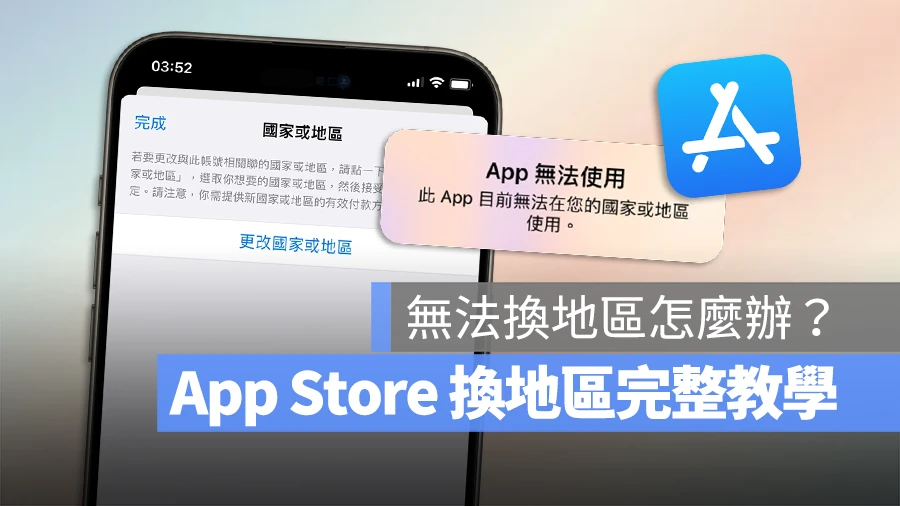
當我們需要從 App Store 下載國外的限免 App 時,常常會遇到「此 App 無法在您的國家或地區使用」,這是因為這款 App 有限制地區,並沒有在台灣的 App Store 上架,這時我們就要更換Apple ID、App Store 的地區,把 App Store 換地區到中國、日本、美國之類的地方,這樣就可以解決無法下載 App 的問題了。
App Store 無法換地區的原因
如果想要把 App Store 換地區的話,必須要確定你的 App Store 裡面沒有換地區後會”變成無法使用”的內容,否則就會造成 App Store 換地區失敗、無法換地區的狀況。
有哪些狀況是 App Store 裡面有換地區後會無法使用的內容呢?
Apple ID 下有餘額
App Store 換地區會有幣值轉換的問題,所以 Apple ID 下有餘額的話,Apple 不開放 App Store 換地區。如果你的 Apple ID 下有餘額的話,可以按照《App Store 餘額怎麼清除?教你無法轉換地區的解決辦法》這篇來處理。
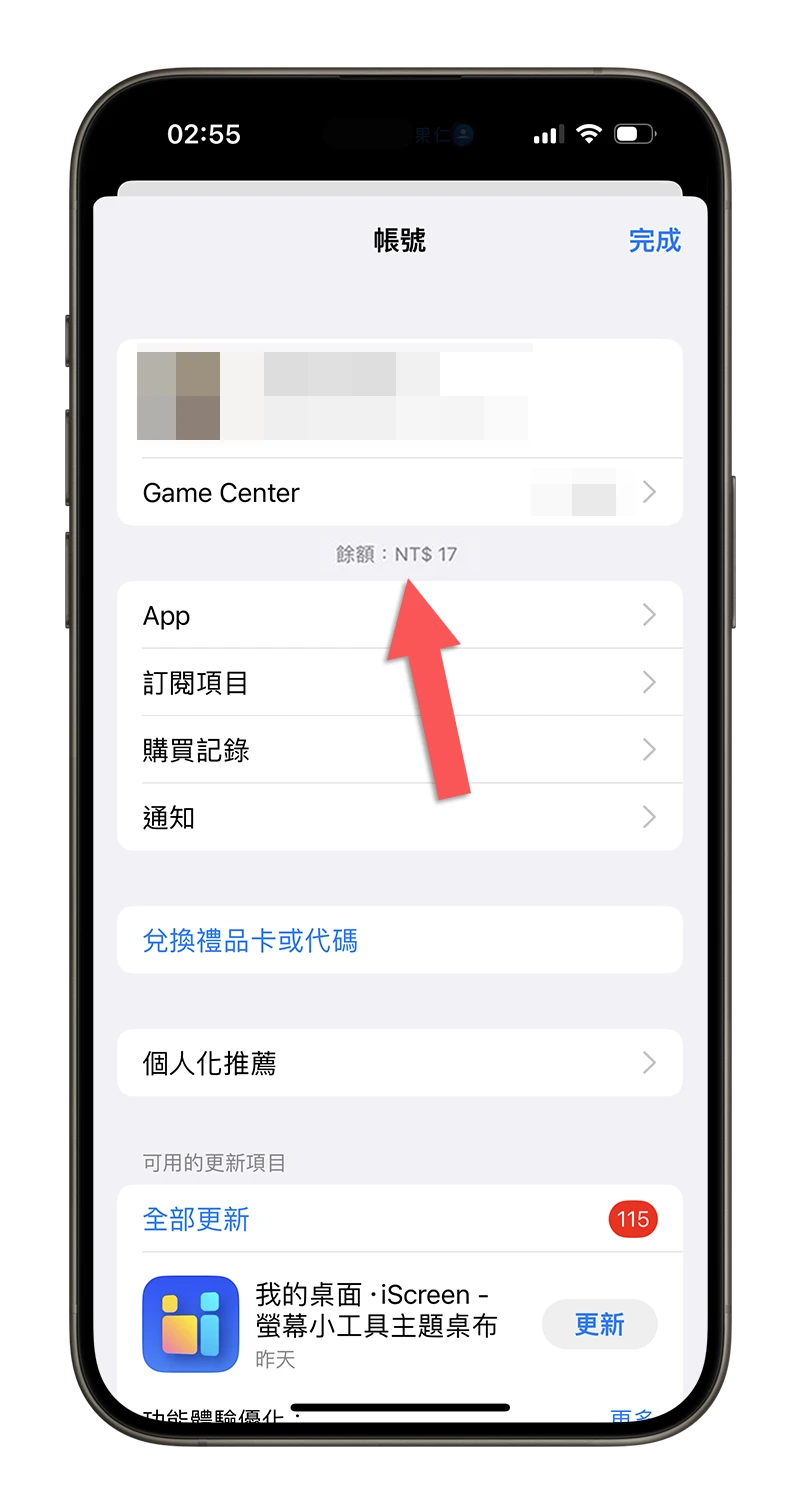 ▲ App Store 帳下有餘額就無法換地區
▲ App Store 帳下有餘額就無法換地區
Apple ID 有訂閱項目
因為每個國家的 App Store 內容都不相同,而且還有相關幣值、法律適用的問題,所以如果你有訂閱 App 的話,就不允許把 App Store 換地區。
此外,即便取消訂閱 App 的話,也要等當月份的訂閱到期,服務真的無法使用以後才可以針對 App Store 換地區。
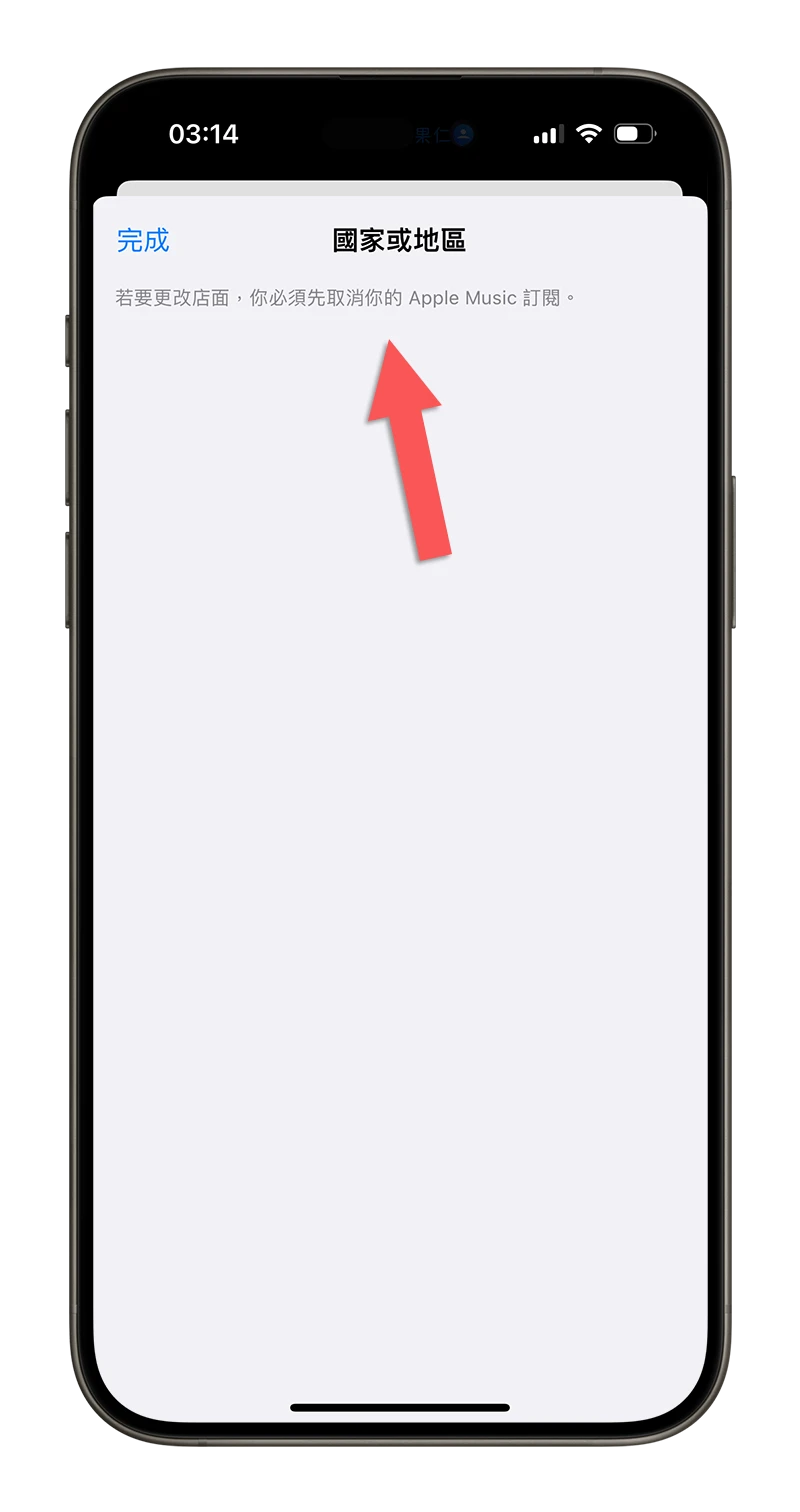 ▲ 有訂閱 Apple Music 無法換地區
▲ 有訂閱 Apple Music 無法換地區
Apple ID 有訂閱/購買未完結的影集、限地區電影
這個道理與上面相同,如果你 App Store 換地區後,新的地區沒有你現在正訂閱的影集,那將會導致播放的驗證錯誤。所以如果你有正在訂閱的影集,可能會造成 App Store 換地區失敗的狀況。
除此之外,如果你有購買電影也是一樣,如果 App Store 換地區失敗可能要先清空你買的電影才可以成功換地區。
有加入家庭群組
因為家庭群組也會有分享 App 的可能性,如果家庭群組成員的 App Store 換地區可能會造成 App 無法使用的狀況,所以要把 App Store 換地區時也不能是家庭群組的成員之一。
在 iPhone 上替 App Store 換地區
要在 iPhone 上把 App Store 換地區,你可以開啟 iPhone 設定,點選最上面你自己的 Apple ID 帳號,選擇「媒體與購買項目」。
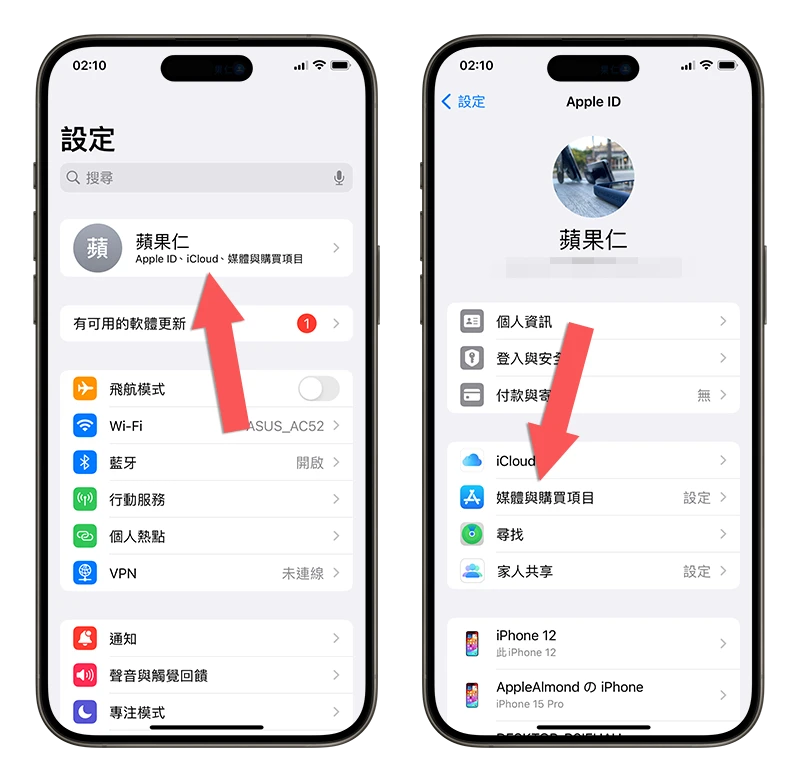
接著選擇「檢視帳號」,這個過程中有可能會要你再登入一次 Apple ID,登入成功後再點選「國家或地區」。
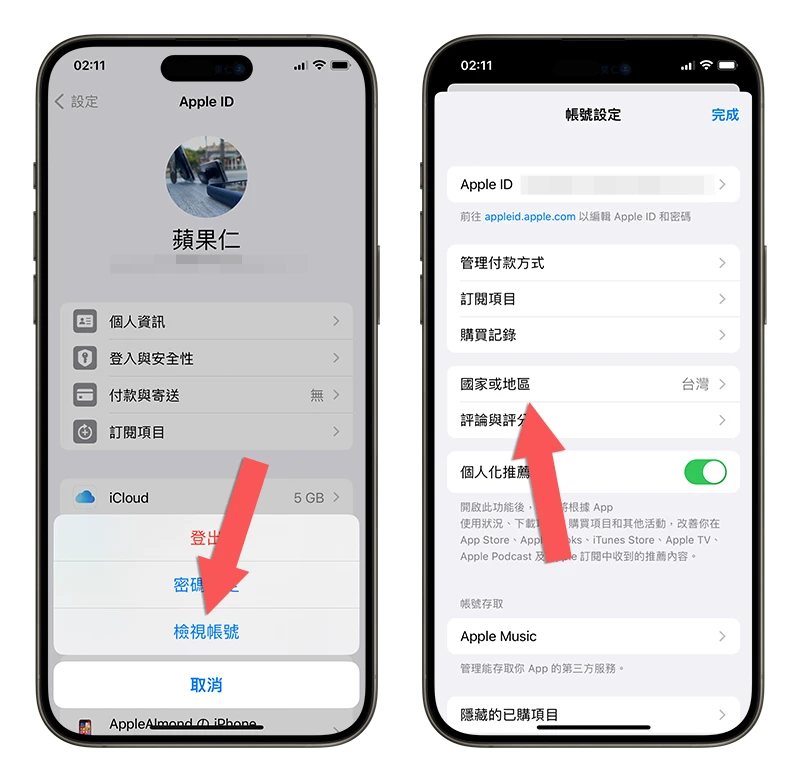
接著就可以選擇要把 App Store 換地區到哪個國家,例如我這裡把 App Store 換地區到日本。

同意相關的條款以後,主要就是輸入新的付款方式和資訊;如果只是短期要下載限免 App 的話,可以選擇「無」這類的選項就好了(但不是每個 App Store 換地區的國家都有提供這個選項),其他必填的地址還是得輸入。
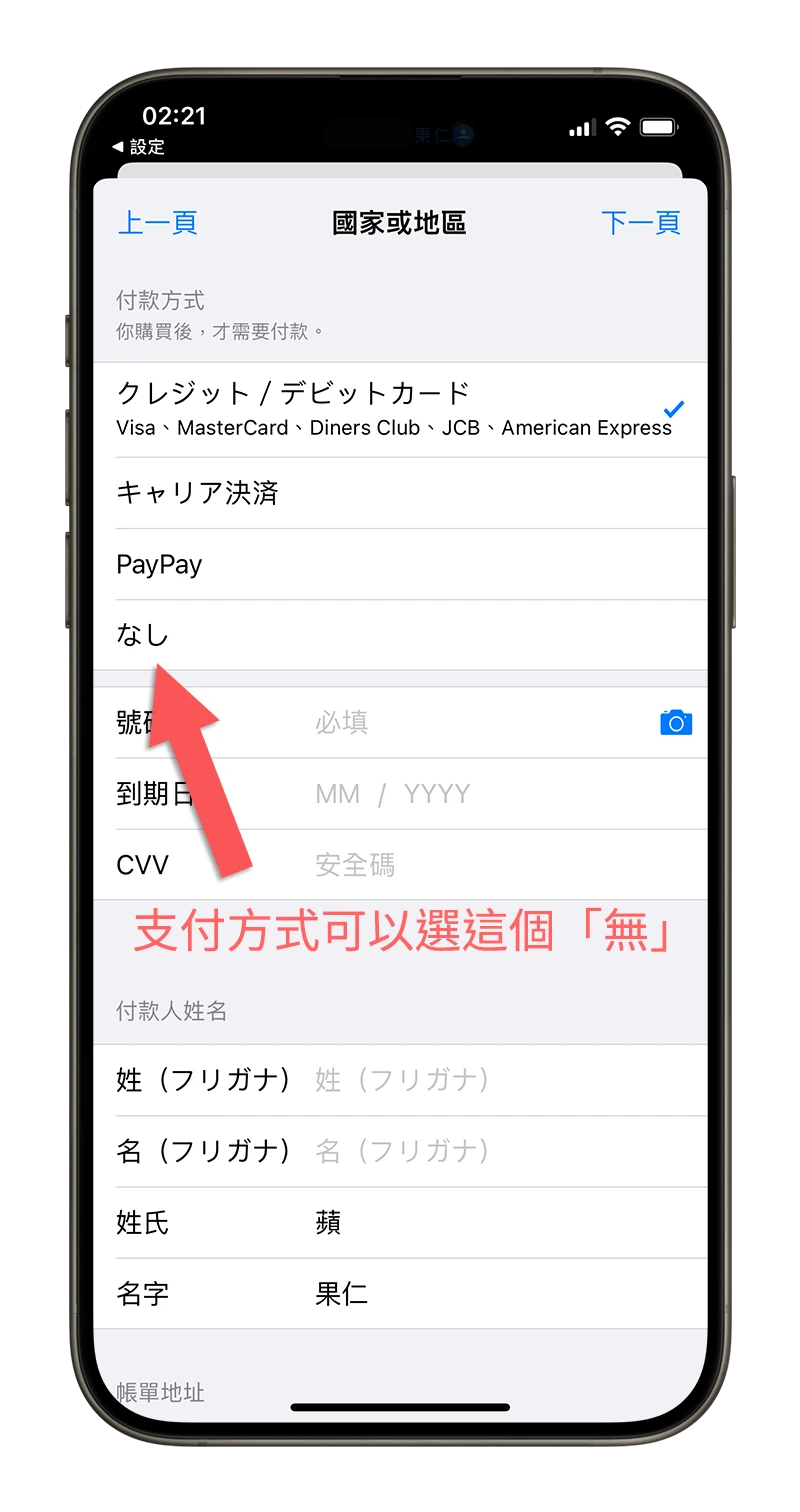
最後就可以看到 App Store 換地區成功變日本的內容了。
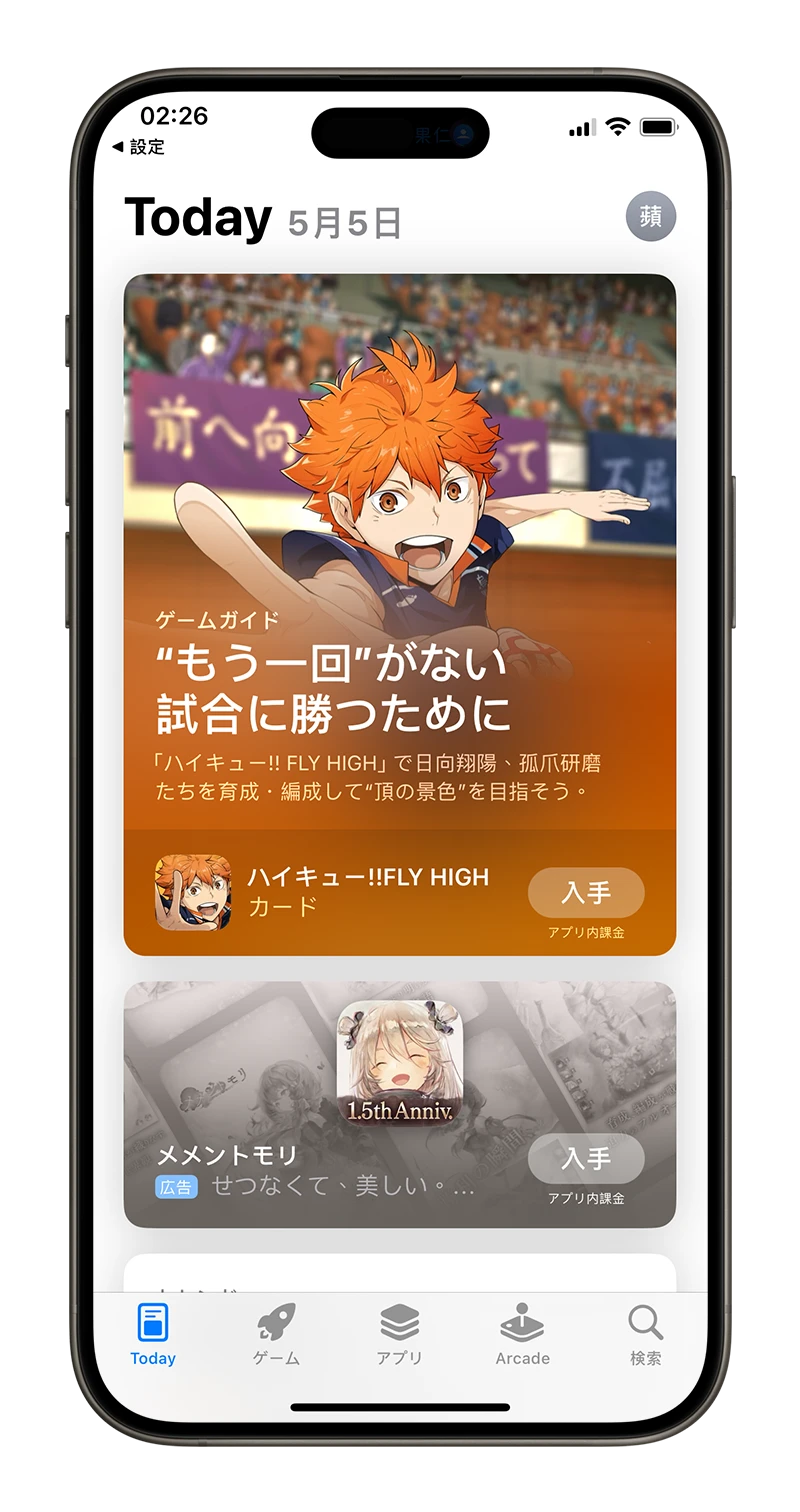
在 Mac 上替 App Store 換地區
開啟 Mac 上的系統設定,然後選擇自己的 Apple ID 後,點選「媒體與購買項目」。
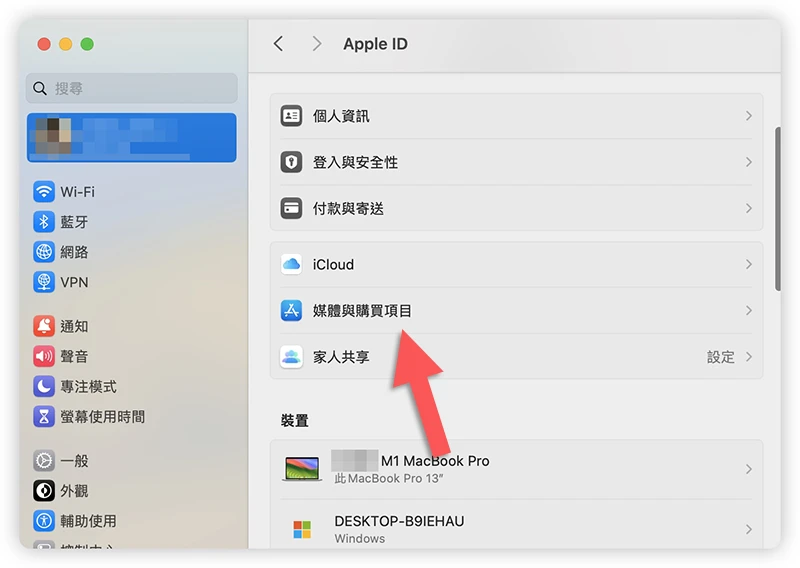
點選「帳號」的「管理⋯」按鈕,這裡可能會需要再驗證一次 Apple ID 帳號與密碼。
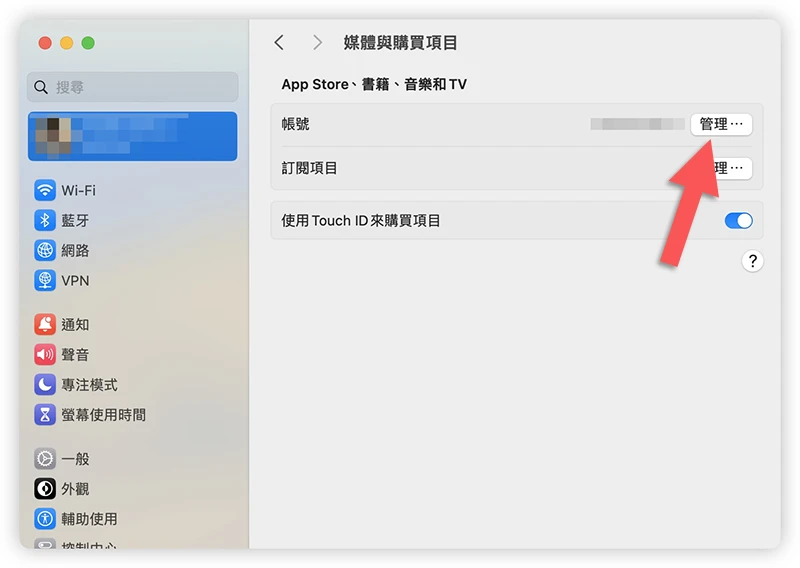
接著在帳號設定中,點選「更改國家或地區」,從這裡面就可以選擇你 App Store 換地區後的國家。
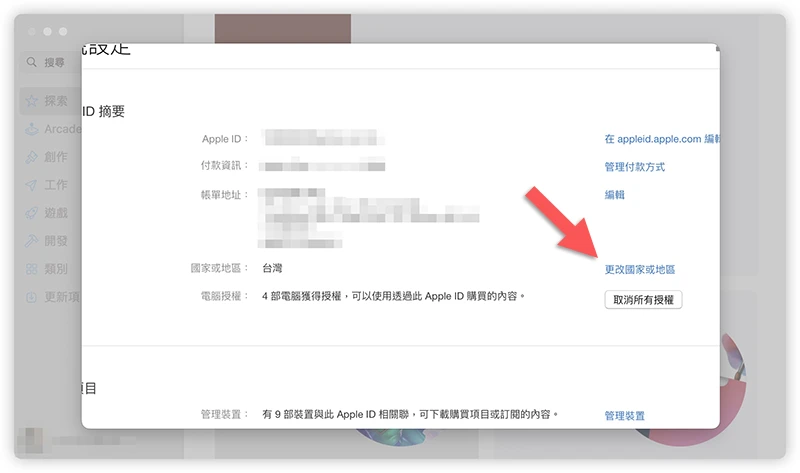
後面就是同意使用條款、選擇付款方式(如果有「無」這個選項也可以選)、輸入必填的街道資訊後按下完成,就可以順利把 App Store 換地區到新的國家。
從 Apple 官網把 App Store 換地區
在 Apple 官網上登入你的 Apple ID(登入網址:請點此),然後在「個人資訊」選單中選擇「國家/地區」。
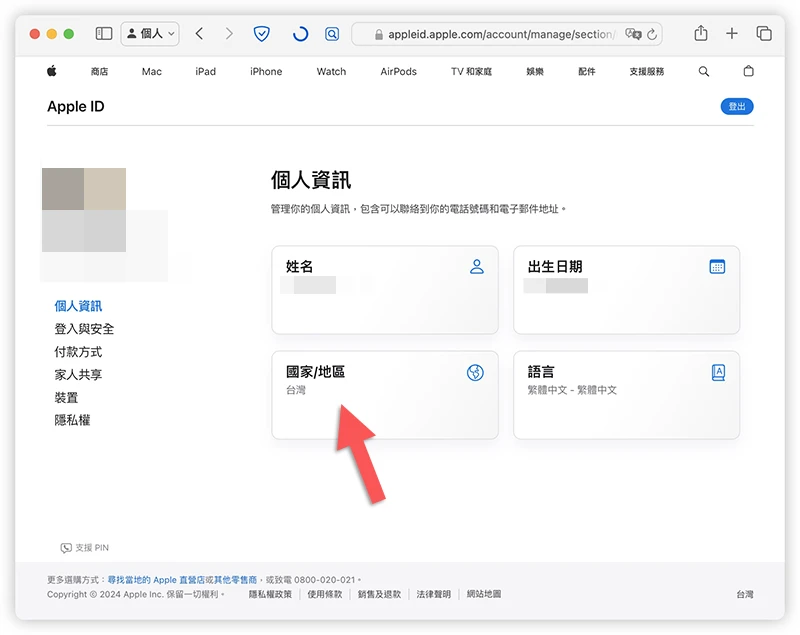
然後選擇你要把 App Store 換地區的國家,並選擇付款方式、填寫地址資訊…等必填項目,完成以後拉到最下面按更新,就可以把 App Store 換地區到剛剛設定的國家。
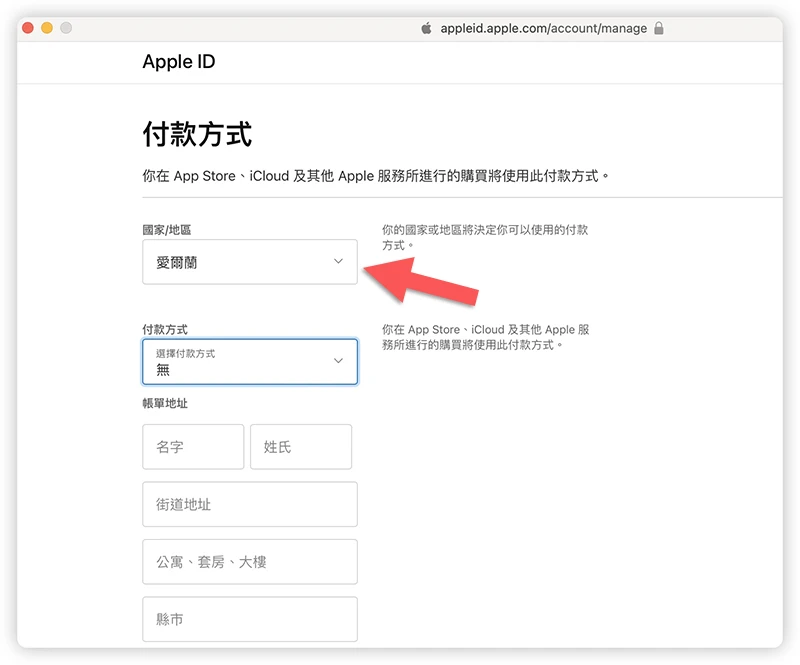
App Store 換地區後改不回來怎麼辦?
有時候如果你頻繁操作 App Store 換地區的話,會發生暫時改不回來的情況,這時可能就要等一段時間才可以改回去。
除此之外,還有幾個方法可以試試看:
- 使用另外一張信用卡或支付方式。
- 重新登出 Apple ID 再登入。
- 聯繫 Apple 客服協助。
App Store 無法換地區怎麼辦?
如果你的 Apple ID 因為第一段提到的幾個原因而無法換地區的話,大家其實可以另外再註冊一個新的 Apple ID 帳號,並用這個乾淨的 Apple ID 帳號登入 App Store 換地區,就可以成功改 App Store 的地區了。
App Store 換地區的 3 種方式完整教學
以上就是這次跟大家分享 App Store 換地區 3 種方式的完整教學,你可以透過 iPhone/iPad、Mac 或是 Apple 官網更改 App Store 地區,而且過程其實不複雜。
唯一要注意的是自己的 Apple ID 是否符合 App Store 換地區的標準,例如帳上沒有餘額、不屬於家庭成員、沒有訂閱項目…等。
只要有符合這些條件,要把 App Store 換地區應該就不是件困難的事情了。
延伸閱讀》
- iPhone 如何取消訂閱 App 扣款?避免 iOS 自動續訂教學
- Apple Music 如何取消訂閱?這裡教你不繼續訂閱的方法
- App Store 餘額怎麼清除?教你無法轉換地區的解決辦法
- App Store 無法切換地區?更改地區畫面「一片空白」解決辦法
- Switch如何下載數位版遊戲?台灣 eShop、Account 改地區教學與比價網站
如果想知道更多關於 Apple 的消息、教學、小技巧或是科技新知,一定要點擊以下任一 LOGO,追蹤我們的 Facebook 粉絲團、訂閱 IG、YouTube 以及 Telegram。





